Cara Menyalin Path Lengkap File atau Folder di Windows 10
Bermacam Macam / / May 13, 2022
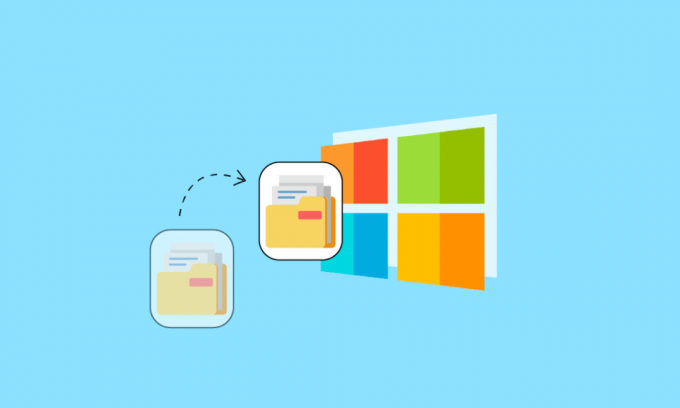
Saat berhadapan dengan Windows, cukup jarang harus melalui banyak direktori dan mempertahankan jalur itu. Di sisi lain, memiliki pintasan ke file atau direktori yang terkubur jauh di dalam File Explorer mungkin berguna kadang-kadang. Hari ini kami akan menunjukkan kepada Anda cara menyalin path lengkap file atau folder di Windows 10.
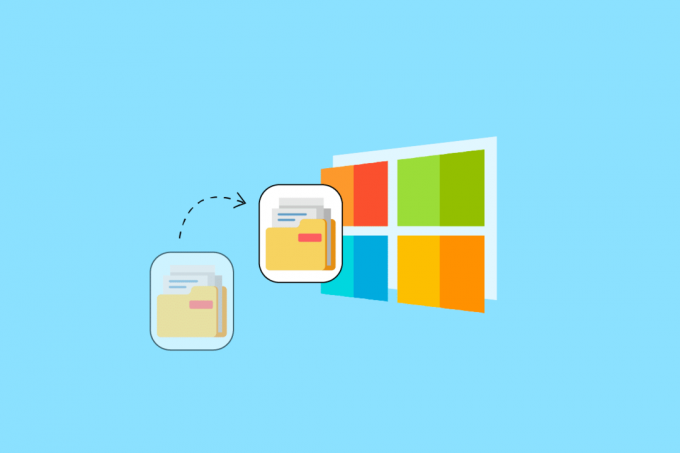
Isi
- Cara Menyalin Path Lengkap File atau Folder di Windows 10
- Metode 1: Gunakan Menu File
- Metode 2: Gunakan Pintasan Keyboard
Cara Menyalin Path Lengkap File atau Folder di Windows 10
Di Windows 10, menyalin seluruh jalur file atau folder ke clipboard cukup berguna. Ini memungkinkan Anda untuk dengan mudah menempatkan jalur ke jendela yang terbuka atau mengunggah tanpa harus mencari file. Setelah jalur disalin, Anda dapat menempelkannya. Di sebagian besar program, Anda dapat menempelkan dengan mengklik kanan file dan memilih opsi Tempel atau menekan Tombol CTRL + V bersama-sama di keyboard Anda. Kami akan mengajari Anda cara menyalin path lengkap file atau folder di Windows 10 di artikel ini.
Metode 1: Gunakan Menu File
Jika Anda bertanya-tanya bagaimana cara menyalin path lengkap file atau folder di Windows 10. Di File Explorer, salah satu metode paling sederhana untuk melakukannya adalah:
1. Membuka Penjelajah Berkas dengan menekan tombol Tombol Windows + E serentak.
2. Pergi ke Rumah tab.

3. Klik pada Salin jalur pilihan.

Baca juga:Cara Mengenkripsi Folder di Windows 10
Metode 2: Gunakan Pintasan Keyboard
Menggunakan pintasan keyboard adalah salah satu cara termudah untuk mereplikasi jalur. Di bawah ini adalah langkah-langkah untuk menyalin jalur dan nama file di Windows 10 menggunakan pintasan Keyboard.
1. tekan Tombol Windows + E bersama-sama meluncurkan Penjelajah Berkas.
2. Tahan Tombol Shift sambil menekan tombol tombol panah kanan.
3. Klik kanan pada file dan pilih Salinan pilihan.
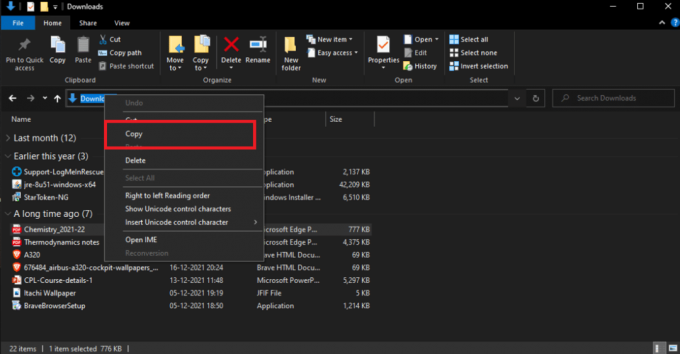
Atau, Anda dapat mengikuti langkah-langkah di bawah ini untuk menyalin jalur dan nama file di Windows 10:
1. Tekan Tombol ALT + D bersama. Jalur akan muncul disorot segera seperti yang ditunjukkan pada gambar di bawah ini.
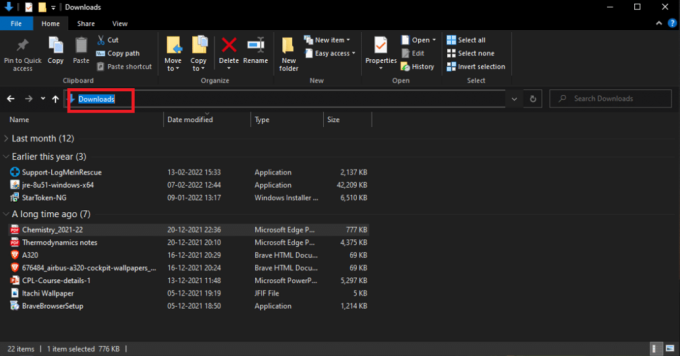
2. Salin yang dipilih teks dengan mengklik kanan padanya dan memilih Salinan pilihan.

Path lengkap ke lokasi file akan disalin ke clipboard Windows. Jalur kemudian dapat ditempelkan di tempat lain, seperti kotak unggah file di browser web.
Pertanyaan yang Sering Diajukan (FAQ)
Q1. Di komputer, apa itu jalur file?
Jawab: Lokasi lengkap atau nama tempat komputer, file, perangkat, atau halaman web berada dikenal sebagai jalur atau nama jalur saat ini.
Q2. Apa cara terbaik untuk menemukan jalur file?
Jawab: Untuk melihat path lengkap dari satu file, klik tombol Start, lalu Computer, lalu klik untuk membuka lokasi file yang diinginkan, lalu klik kanan file tersebut sambil menahan tombol Menggeserkunci. Ini Salin Sebagai Jalur opsi memungkinkan Anda untuk menempelkan jalur file lengkap ke dalam dokumen.
Q3. Apa arti istilah path di Windows?
Jawab: Mereka memberi sinyal bahwa jalur harus dikirim ke sistem dengan perubahan sesedikit mungkin, yang berarti Anda tidak bisa gunakan garis miring sebagai pemisah jalur, titik sebagai direktori saat ini, atau titik ganda sebagai induk direktori.
Direkomendasikan:
- Cara Menghapus Cache Instagram di Android dan iOS
- Perbaiki Kesalahan Windows Store 0x80072f05 di Windows 10
- Cara Membuka File EMZ di Windows 10
- Perbaiki WD My Passport Ultra Tidak Terdeteksi di Windows 10
Kami harap Anda menemukan informasi ini berguna dan Anda dapat menyelesaikannya cara menyalin path lengkap file atau folder di Windows 10 masalah. Beri tahu kami teknik mana yang paling bermanfaat bagi Anda. Jika Anda memiliki pertanyaan atau komentar, silakan gunakan formulir di bawah ini.



